Lors de votre réponse à l’appel d’offres, vous avez été amenés à décrire vos actions et indiquer le nombre de sessions envisagées pour chacune d’elles. L’import de votre offre retenue, de SAM dans EOS, a conduit à initialiser automatiquement les sessions dans EOS. Il vous appartient cependant de les finaliser (ou programmer) afin de confirmer pour chacune d’elles, l’organisme formateur, le lieu de réalisation, le nombre de places ouvertes, les dates de la session et les dates de prescription. Pour pouvoir finaliser vos sessions, vous devez avoir compléter vos actions de formation et avoir renseigner les coordonnées du contact pédagogique dans l’onglet « sessions » de l’application EOS. Après vérification et validation de votre planification de sessions, la Région autorise le transfert automatique des données (Fiche descriptive de l’action et information sur la session) vers l’outil de prescription Ma Formation Mon Emploi « MFME ». Cette diffusion vers MFME permet l’information sur votre offre et votre session mais aussi une publication sur le site du CARIF-OREF, sur l’outil de Pole Emploi « AUDE Formation », sur le site institutionnel de la Région, sur le site Facebook de la Région (…) sans aucune ressaisie de votre part.
Consulter une session de formation
Cette procédure explique comment naviguer dans EOS et consulter une session de formation.
Consulter une session de formation
Finaliser une session de formation
Cette procédure explique comment naviguer dans EOS et finaliser une session de formation.
finaliser une session de formation
Créer une session de formation
Cette procédure explique comment naviguer dans EOS et créer une session de formation.
Créer une session de formation
Créer ou modifier un évènement
Cette procédure explique comment naviguer dans EOS et créer ou modifier un évènement.
créer ou modifier un évènement